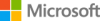HoloLens 2는 AR과 VR이 환경에 최적화된 기능을 제공하여 현장 업무의 효율을 혁신적으로 업그레이드 할 수 있습니다. 3D 환경으로 구성된 디스플레이 모델을 실제로 보고, 만지고, 공유하여 전에 없었던 업무 경험을 제시합니다.
정밀한 작동
헤드업과 핸즈프리를 더 오래, 더 편안하게 이용하여 오류 없이 안전하게 작업을 완료합니다.
경계없는 협업
원격 홀로그램으로 공동 작업하는 동료와 연결하여 실시간으로 문제를 해결합니다.
혁신적인 확신
Microsoft Azure의 보안, 안정성 및 확장성으로 지원되는 강력한 애플리케이션 에코시스템에 액세스합니다.
Microsoft Dynamics 365
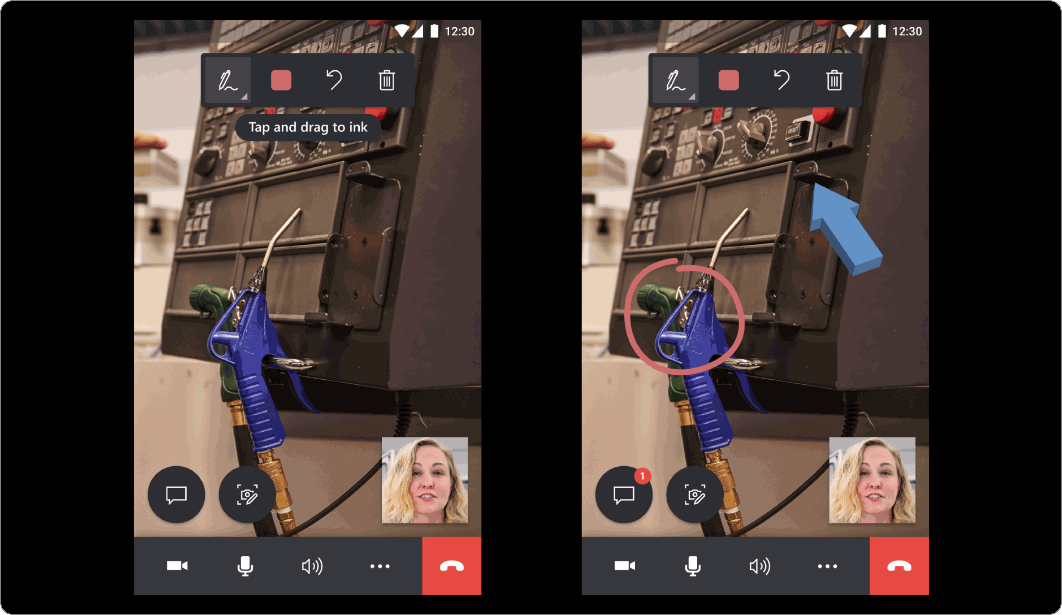
Dynamics 365 Remote Assist
어디서든 협력하며 작업 진행
현장 기술자들은 HoloLens 또는 Android/iOS 디바이스에서 Dynamics 365 Remote Assist를 사용해 서로 다른 위치에서 함께 작업하며 문제를 보다 효율적으로 해결할 수 있습니다.- 실시간 문제해결
- 중요 정보의 시각화
- 원격으로 현장 파악
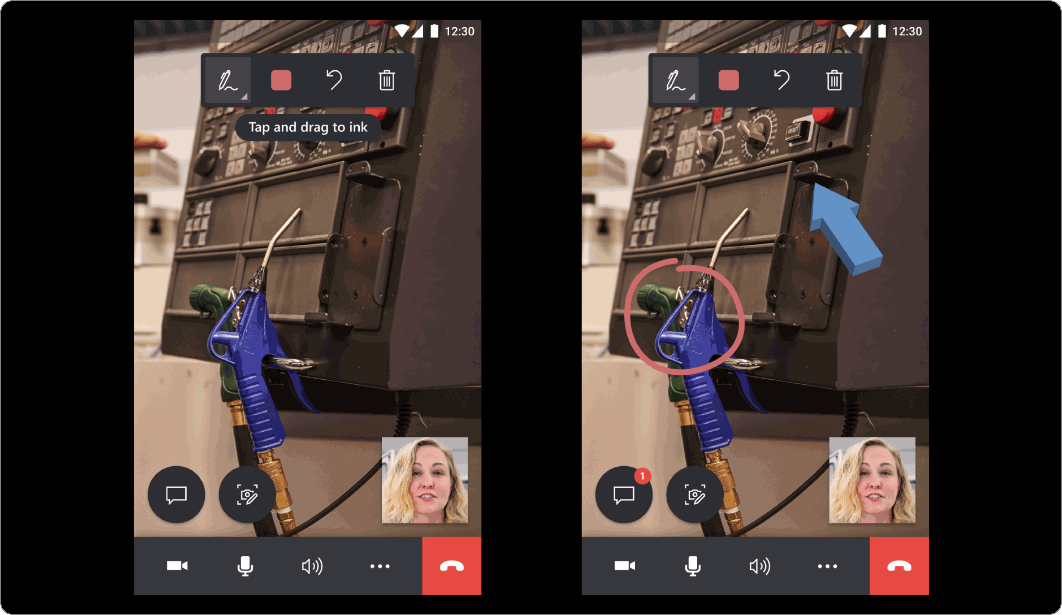
Dynamics 365 Remote Assist
어디서든 협력하며 작업 진행
현장 기술자들은 HoloLens 또는 Android/iOS 디바이스에서 Dynamics 365 Remote Assist를 사용해 서로 다른 위치에서 함께 작업하며 문제를 보다 효율적으로 해결할 수 있습니다.- 실시간 문제해결
- 중요 정보의 시각화
- 원격으로 현장 파악
Dynamics 365 Guides
경험하고 학습하기
직원들이 HoloLens 디바이스에서 Dynamics 365 Guides를 이용하면 신기술을 빠르게 학습할 수 있습니다. 다른 코딩 작업이 필요 없습니다.- 안전강화 & 오류감소
- 기술 표준화 & 규정 준수
- 업무 일관성 확보
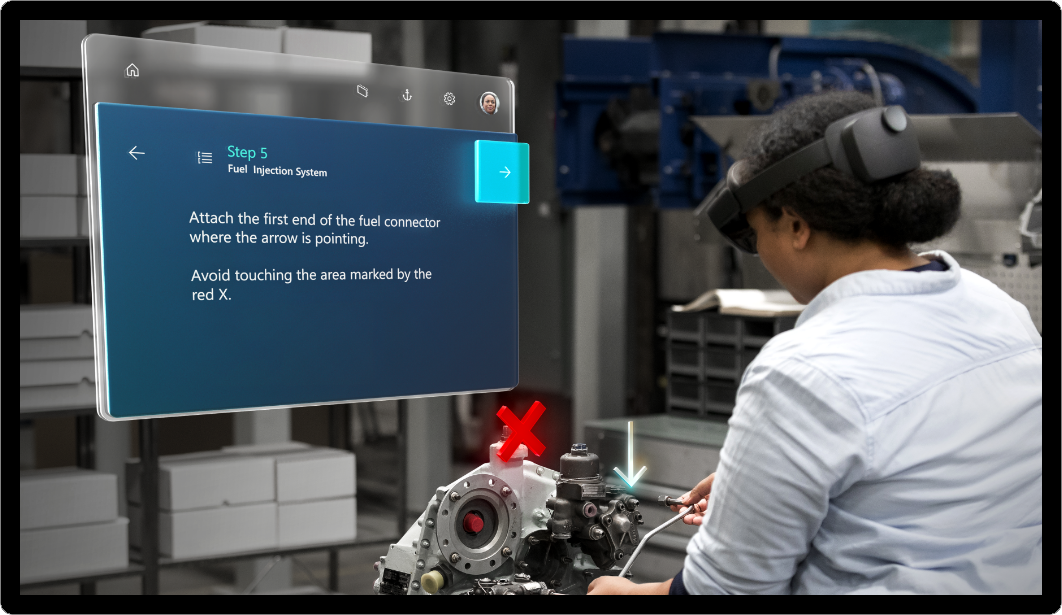
Microsoft HoloLens 2 구매 문의
공식파트너사
(DMP, Distributor Managed Partner)
이상은
상무
영업담당자
공식파트너사
(DMP, Distributor Managed Partner)
김영민
부장
영업담당자
공식파트너사
(DMP, Distributor Managed Partner)
박세현
차장
엔지니어
Microsoft HoloLens 2 자주묻는 질문
홀로그램이 제대로 보이지 않거나 움직입니다.
홀로그램이 제대로 보이지 않는 경우(예: 떨림 또는 흔들림, 또는 위에 검은색 패치가 보이는 경우) 다음 수정 방법 중 하나를 시도해 보세요.
장치 바이저를 청소하고 센서를 차단하는 것이 없는지 확인합니다.
직사광선이 많이 비치지 않는, 불이 잘 들어오는 공간에 있는지 확인합니다.
HoloLens가 더욱 완벽하게 스캔할 수 있도록 돌아다니며 주변을 응시해 보세요.
많은 홀로그램를 배치한 경우 일부를 제거해 보세요.
문제가 계속 발생하는 경우에는 보정 앱을 실행해 보세요. 이 앱은 사용자가 홀로그램을 최상의 상태로 볼 수 있도록 HoloLens를 교정합니다. 이 작업을 수행하려면 설정 > 시스템 > 유틸리티로 이동합니다. 보정에서보정 열기를 선택합니다.
장치 바이저를 청소하고 센서를 차단하는 것이 없는지 확인합니다.
직사광선이 많이 비치지 않는, 불이 잘 들어오는 공간에 있는지 확인합니다.
HoloLens가 더욱 완벽하게 스캔할 수 있도록 돌아다니며 주변을 응시해 보세요.
많은 홀로그램를 배치한 경우 일부를 제거해 보세요.
문제가 계속 발생하는 경우에는 보정 앱을 실행해 보세요. 이 앱은 사용자가 홀로그램을 최상의 상태로 볼 수 있도록 HoloLens를 교정합니다. 이 작업을 수행하려면 설정 > 시스템 > 유틸리티로 이동합니다. 보정에서보정 열기를 선택합니다.
"공간 찾는 중"이라는 메시지가 표시됩니다.
HoloLens가 공간을 학습하거나 로드하는 중에 “공간 찾는 중”이라는 짧은 메시지가 표시될 수 있습니다. 이 메시지가 몇 초 이상 표시되는 경우 시작 메뉴 아래에 “계속 공간을 찾고 있습니다.”라는 다른 메시지가 표시됩니다.
이러한 메시지는 HoloLens에서 공간을 매핑하는 데 문제가 있음을 의미합니다. 이 경우 앱은 열 수 있지만 환경에 홀로그램을 배치할 수 없습니다.
- 이러한 메시지가 자주 표시되는 경우 다음 수정 중 하나 이상을 시도해 보세요.
- 직사광선이 많이 비치지 않는, 불이 잘 들어오는 공간에 있는지 확인합니다.
- 장치 바이저가 깨끗한지 확인합니다. 바이저를 청소하는 방법에 대해 알아보기
- 강력한 Wi-Fi 신호가 있는지 확인합니다. Wi-Fi 신호가 없거나 Wi-Fi 신호가 약한 경우 새 환경을 입력하면 HoloLens에서 공간을 찾을 수 없습니다. 설정 > 네트워크 & 인터넷 > Wi-Fi로 이동하여 Wi-Fi 연결을 확인합니다.
- 더 천천히 움직여 보세요.